Vlookup函数进阶(三)返回多列
来源:网络收集 点击: 时间:2024-08-18【导读】:
前面两篇我们说了Vlookup函数的基本用法,和怎么去反向查找,这篇就讲下Vlookup函数怎么返回多列结果,下面就一起来看看吧品牌型号:组装电脑B460系统版本:Microsoft Windows 8.1软件版本:Microsoft Office2016方法/步骤1/6分步阅读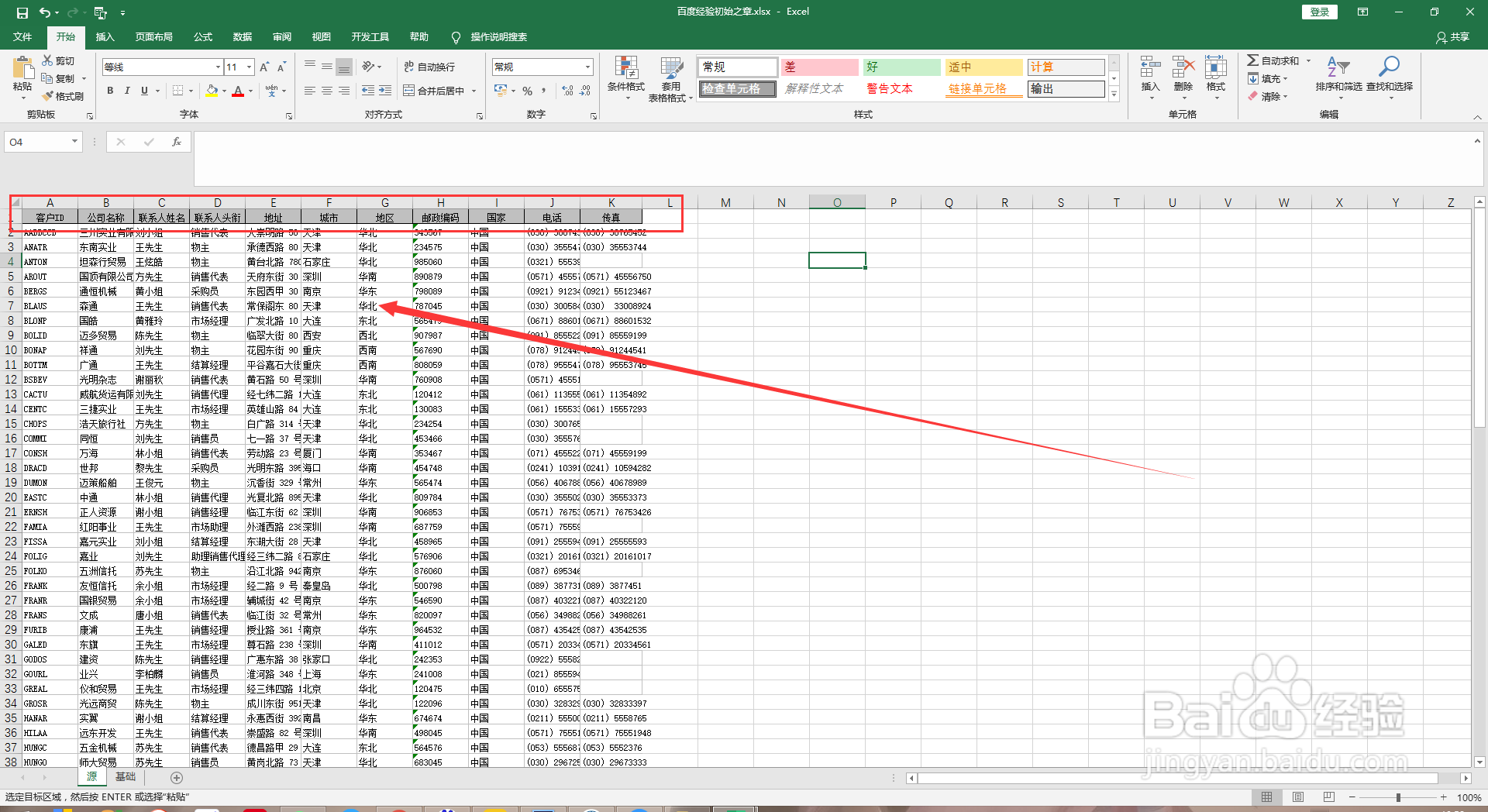 2/6
2/6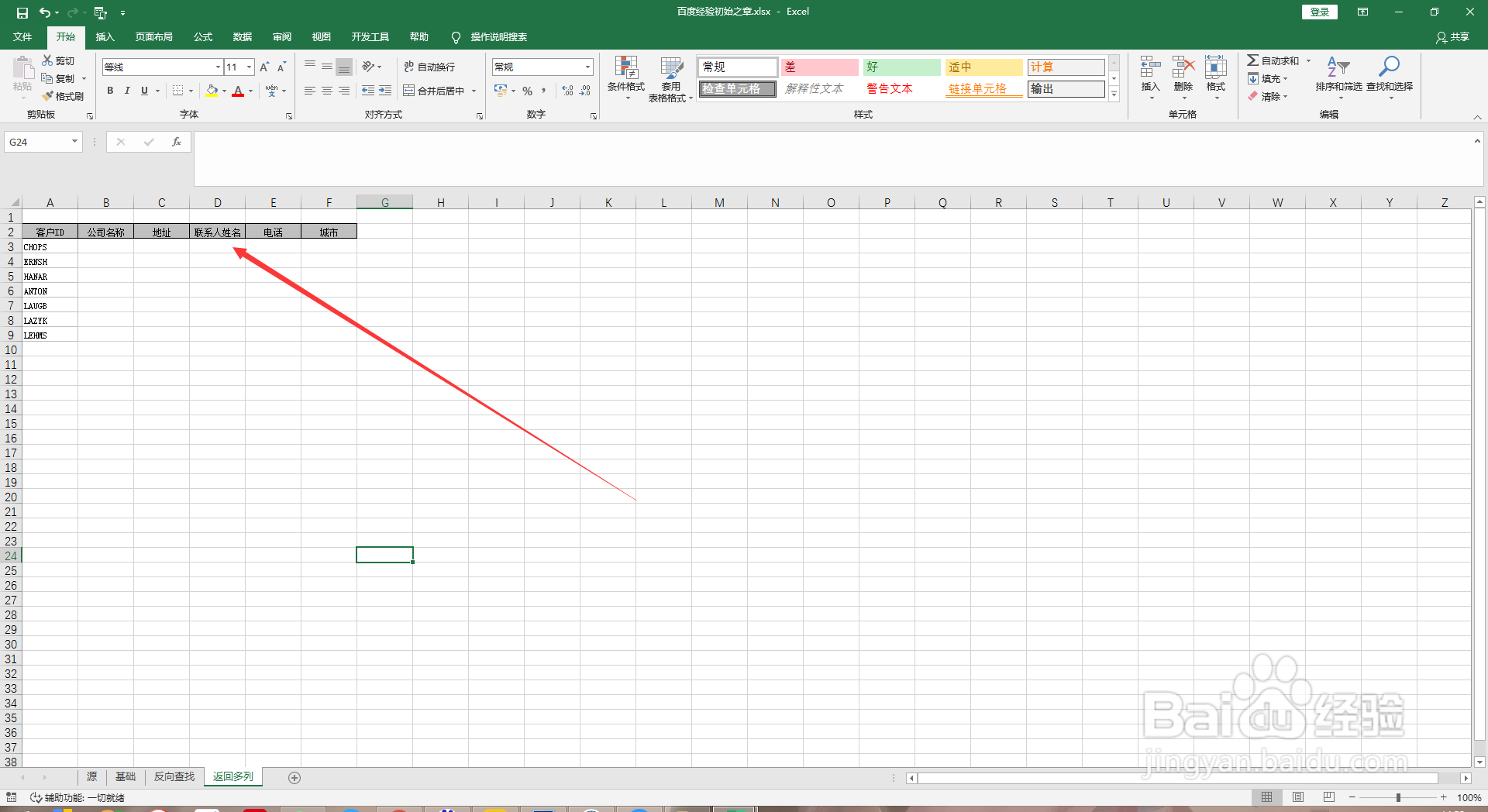 3/6
3/6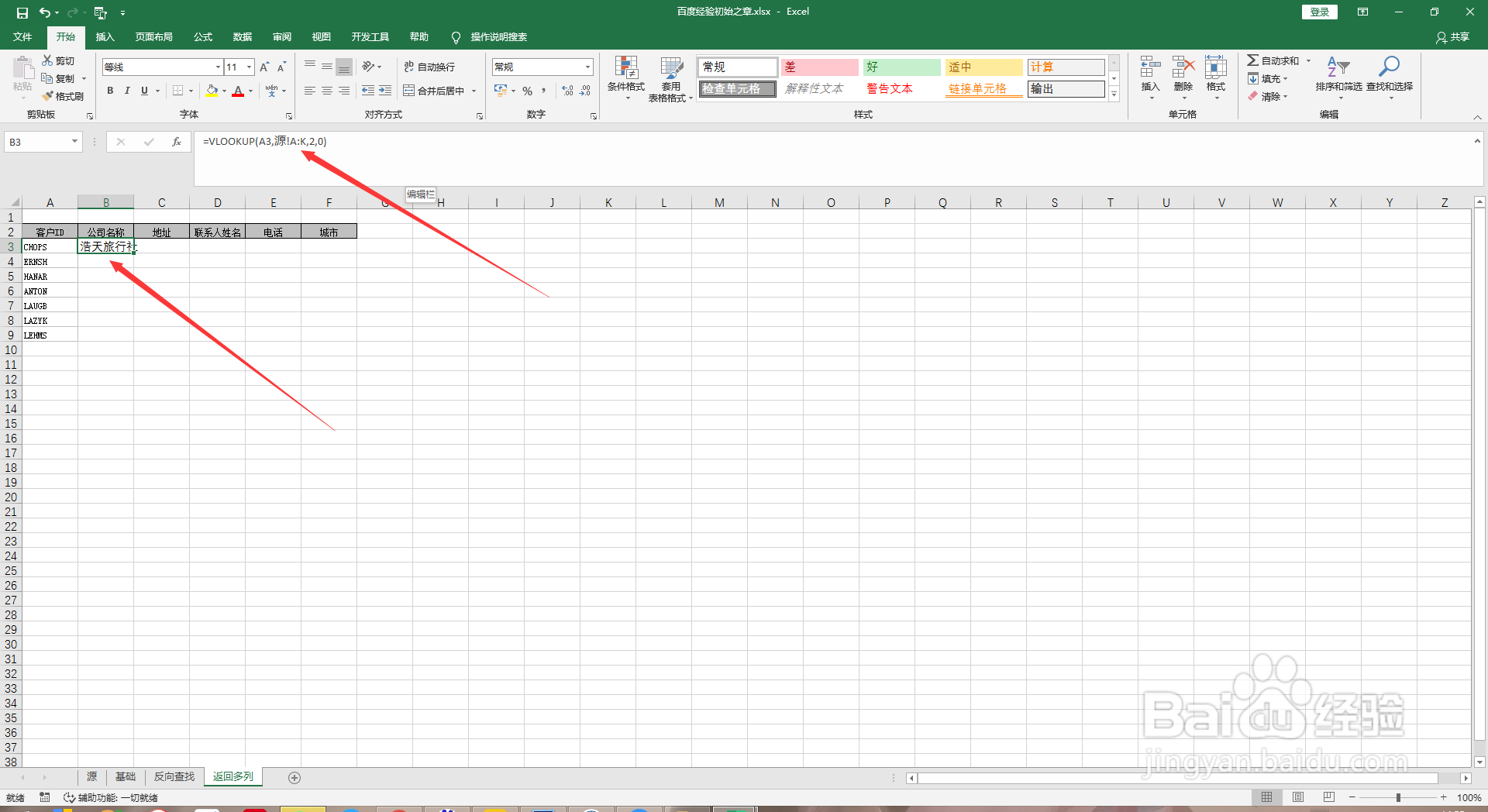 4/6
4/6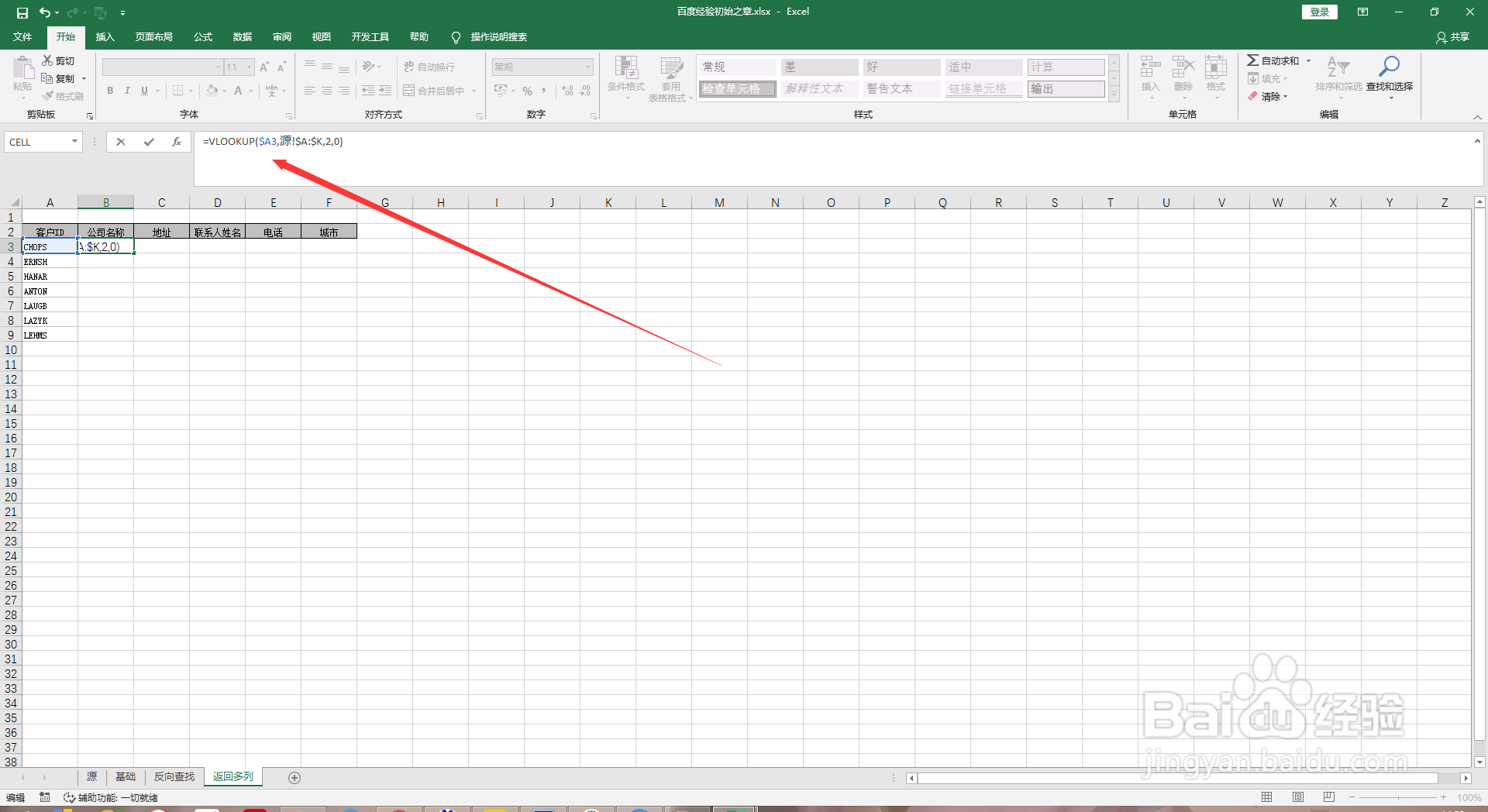 5/6
5/6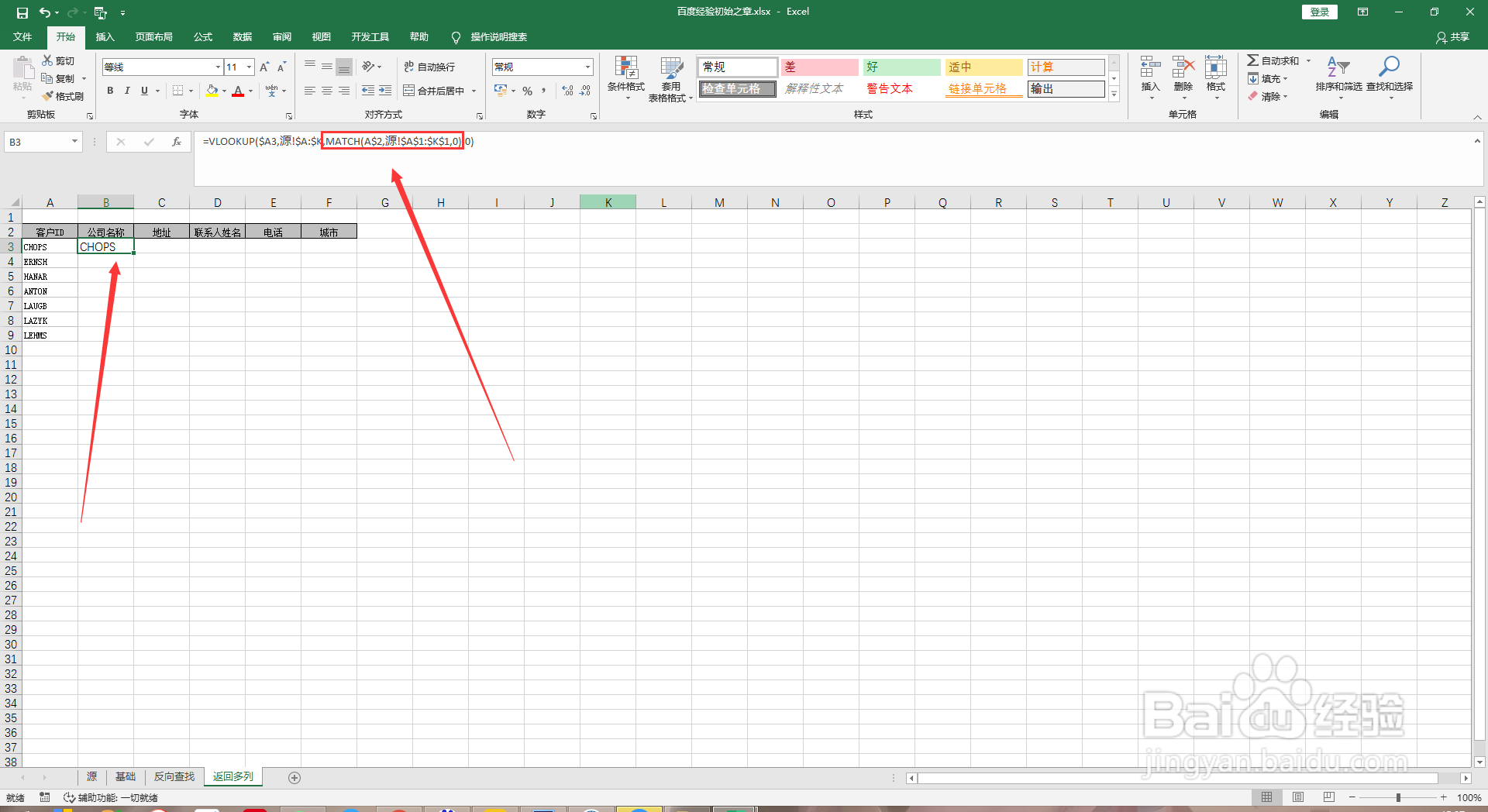 6/6
6/6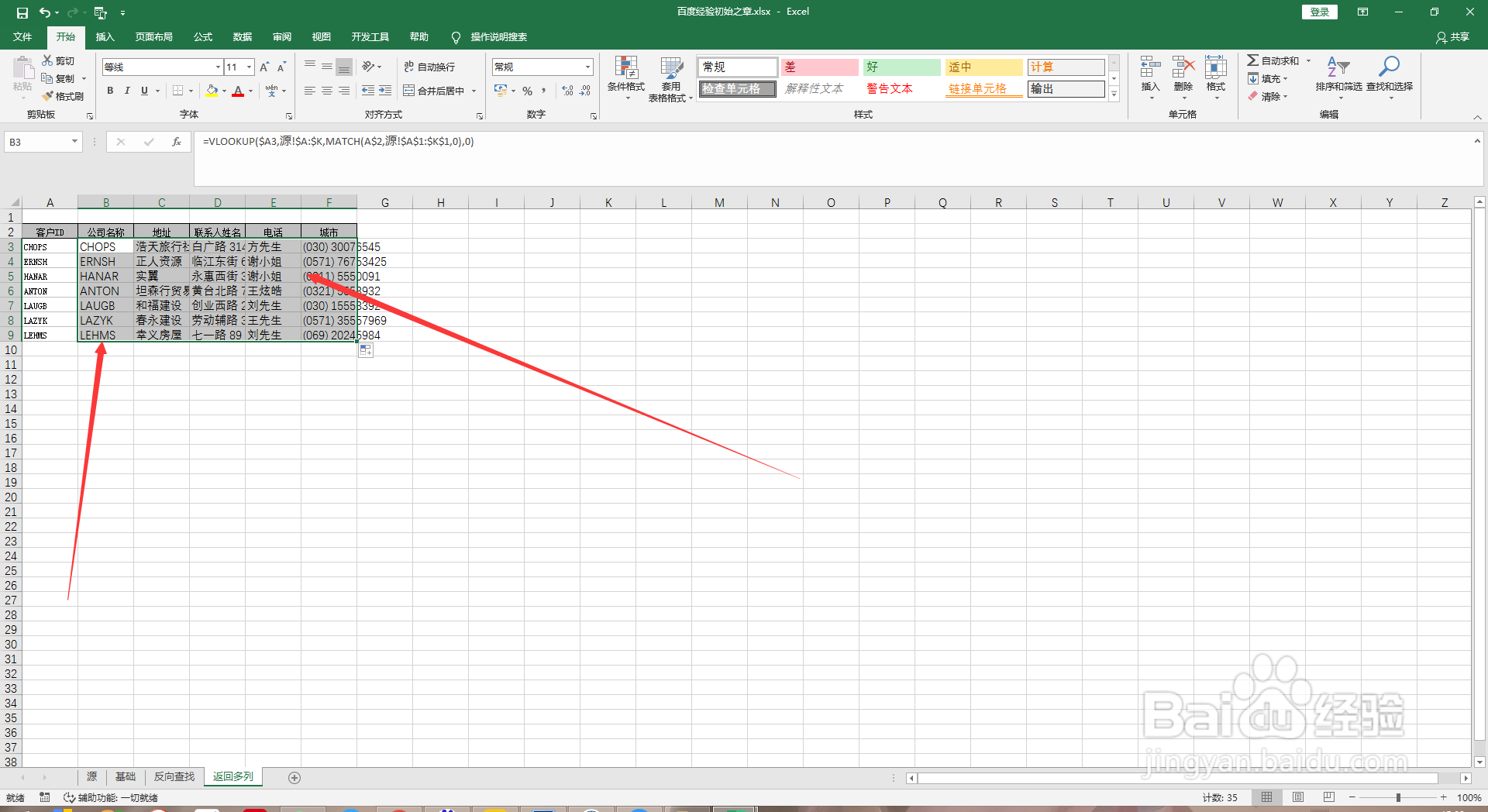 VLOOKUP进阶VLOOKUP返回VLOOKUP函数EXCEL进阶OFFICE进阶
VLOOKUP进阶VLOOKUP返回VLOOKUP函数EXCEL进阶OFFICE进阶
打开Excel数据表
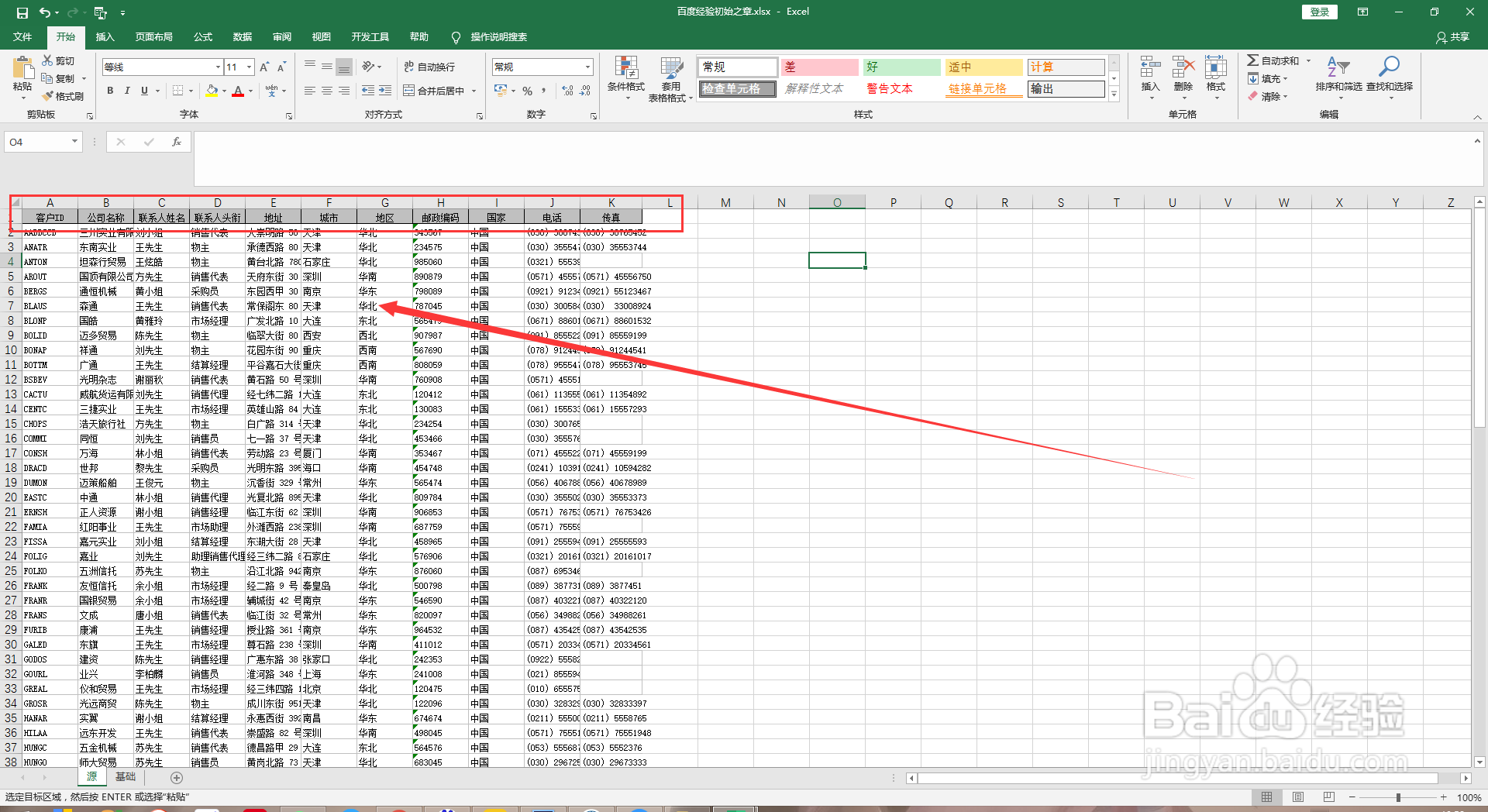 2/6
2/6看下要求,就是要通过Vlookup函数,在数据源里通过客户ID返回多列数据
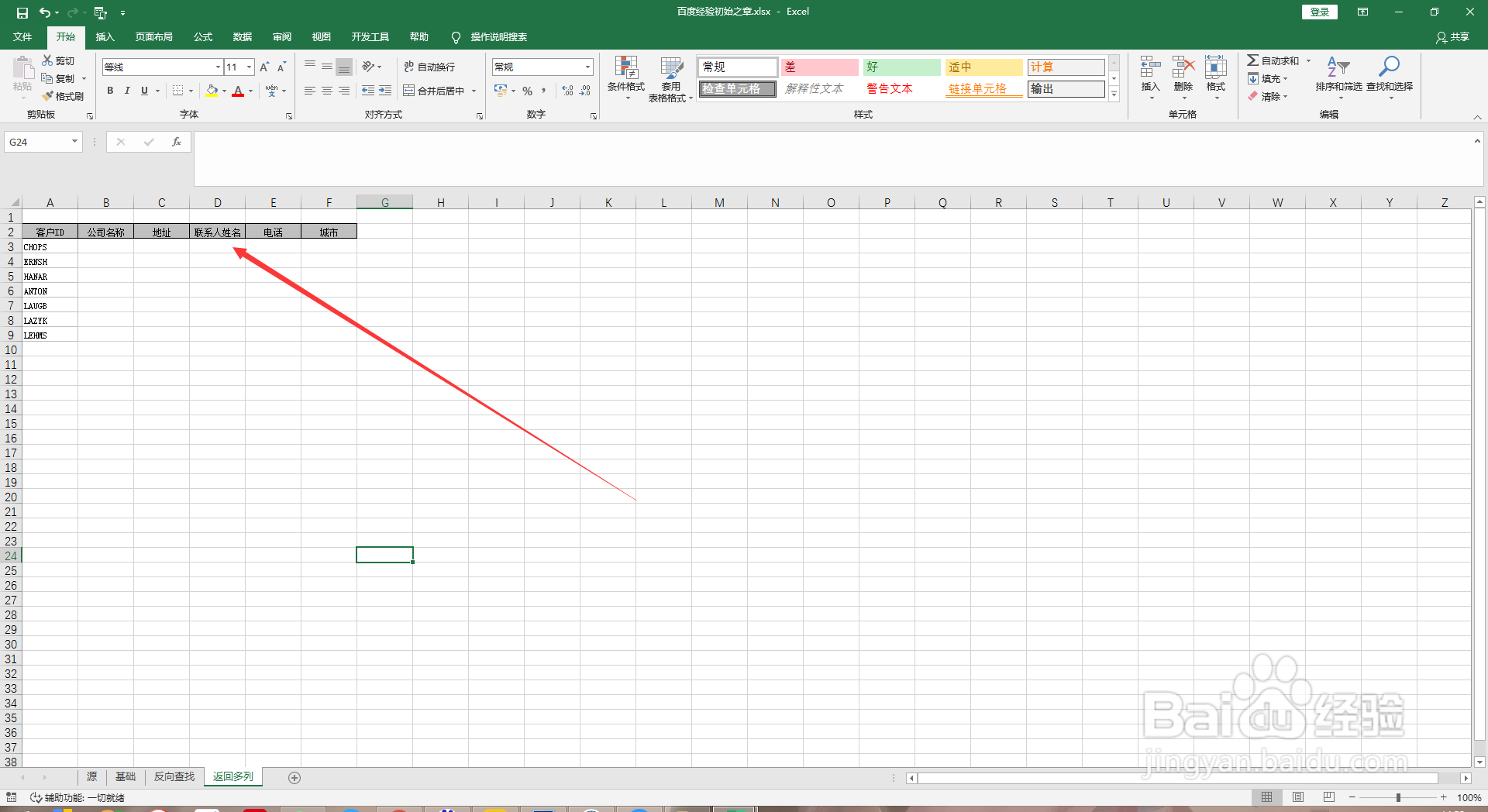 3/6
3/6现在将最基础的公式先写出来,那这个基础的公式怎么才能在往后拖动的时候,我们不要改变的值,不让它改变
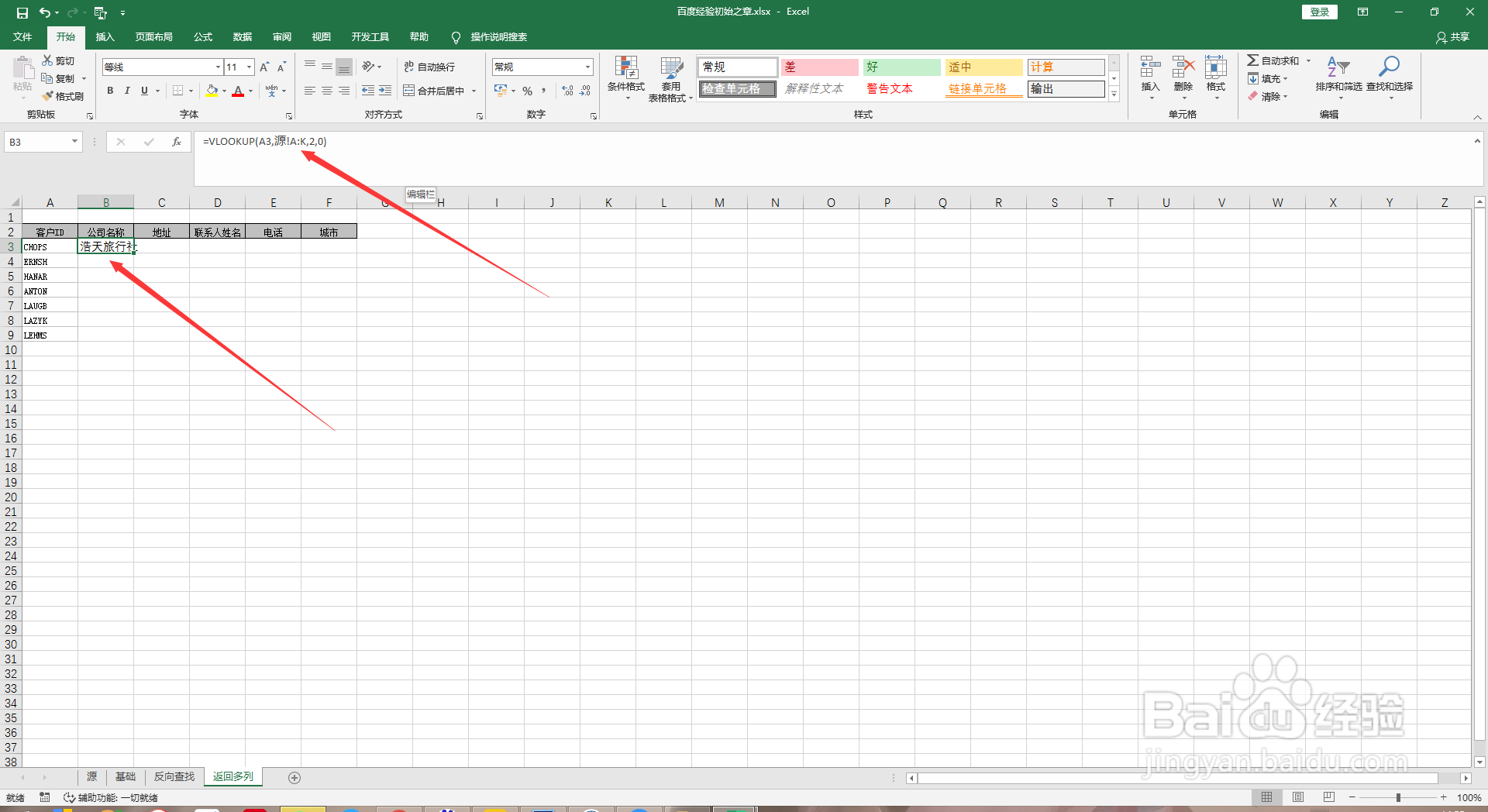 4/6
4/6为了解决往后拖动或者向下拖动,单元格值会变的情况下,我们使用按F4来改变锁定单元格的值,看现在的公式,将查找值的列锁定后,往右侧拖动列就不会变.查找区域也锁定,以后拖动到时候,这个区域也是不会发生改变
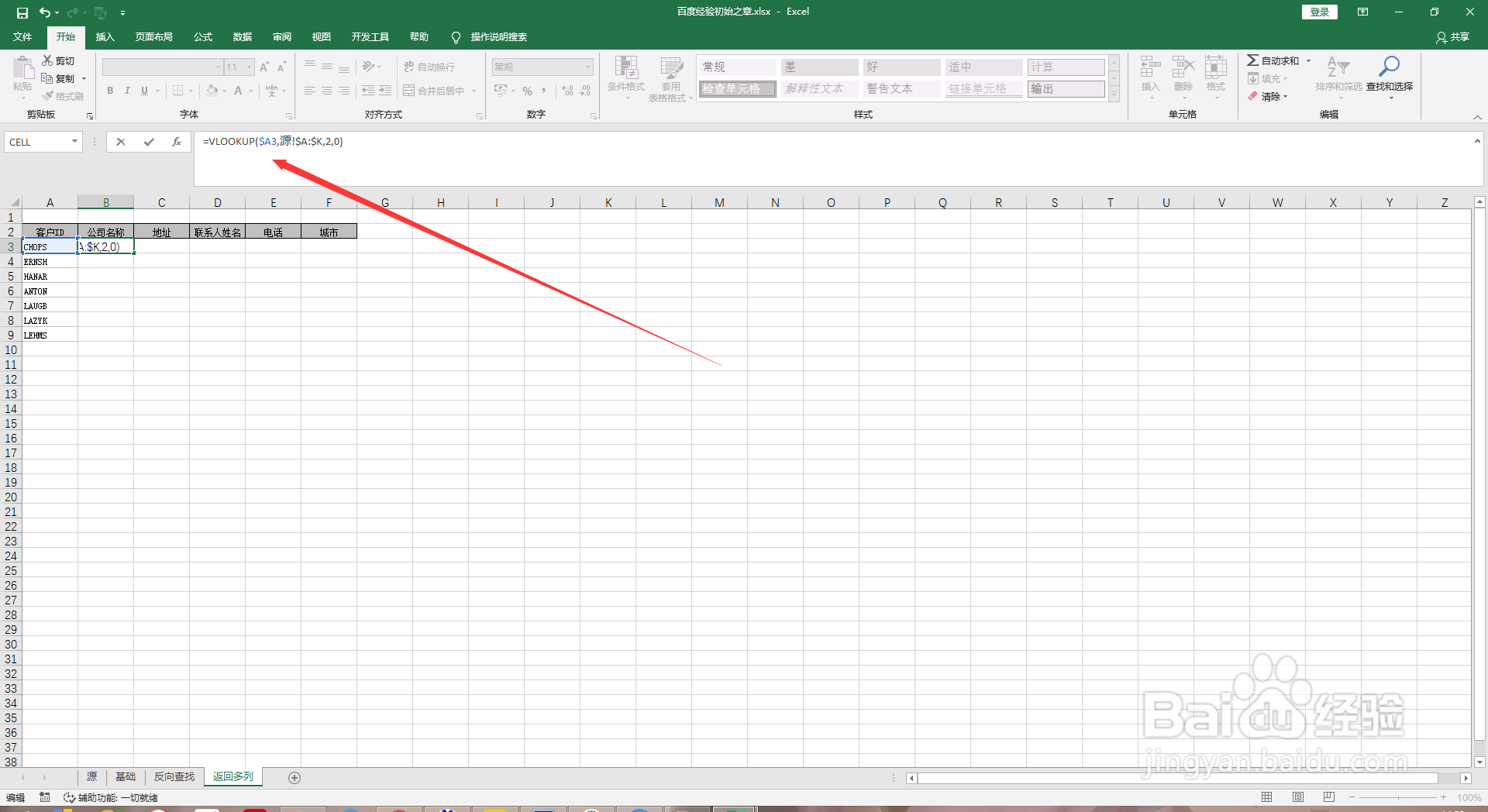 5/6
5/6但是这样有一个新的问题,就是在拖动的时候,Vlookup函数的第三参数,是固定,怎么样让它动起来,这里的表头和数据源的表头是一样的,那么就可以使用match函数
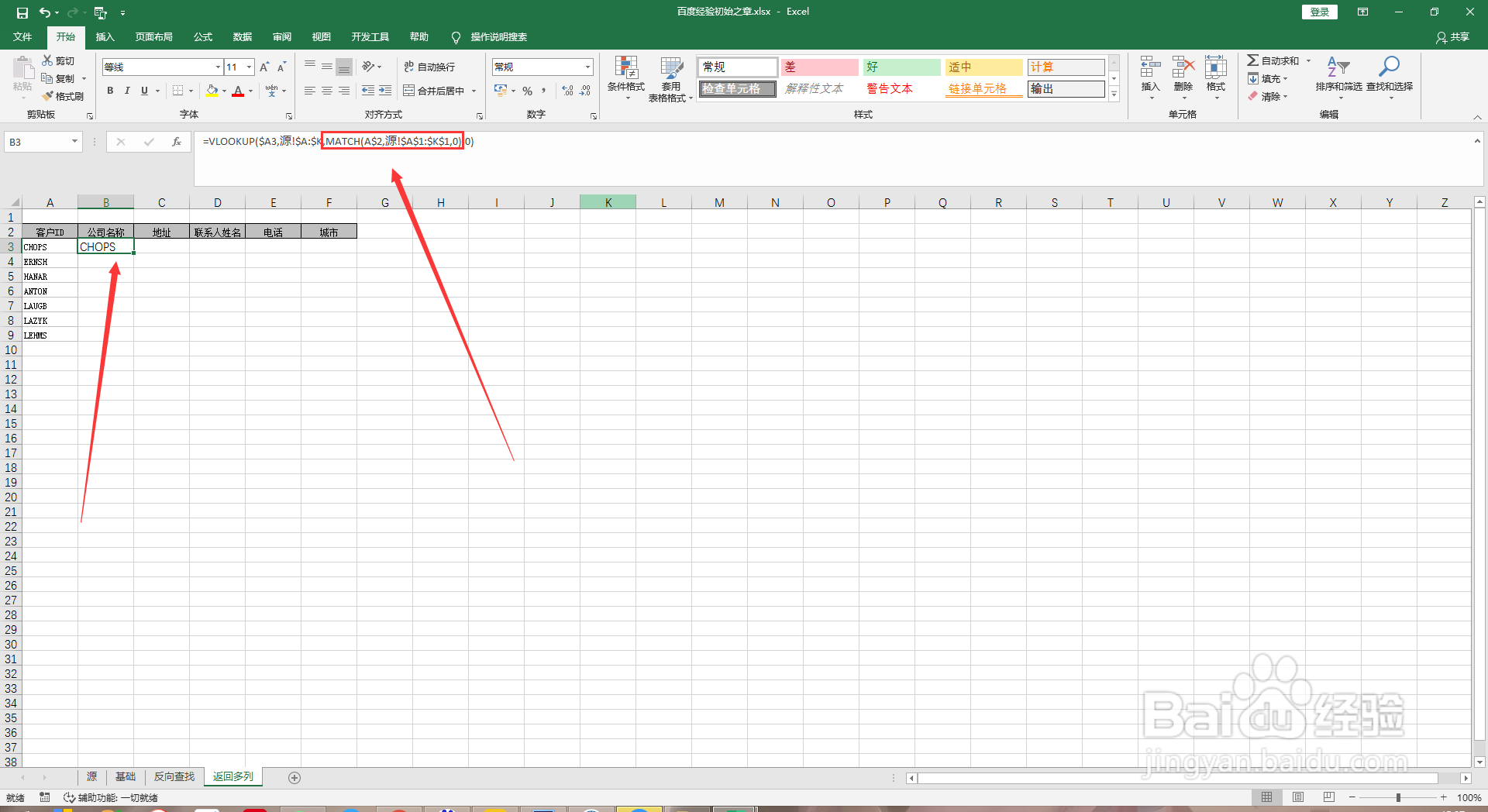 6/6
6/6这样我们在向右和向下拖动的时候,就可以让他因为区域发生变化而报错了
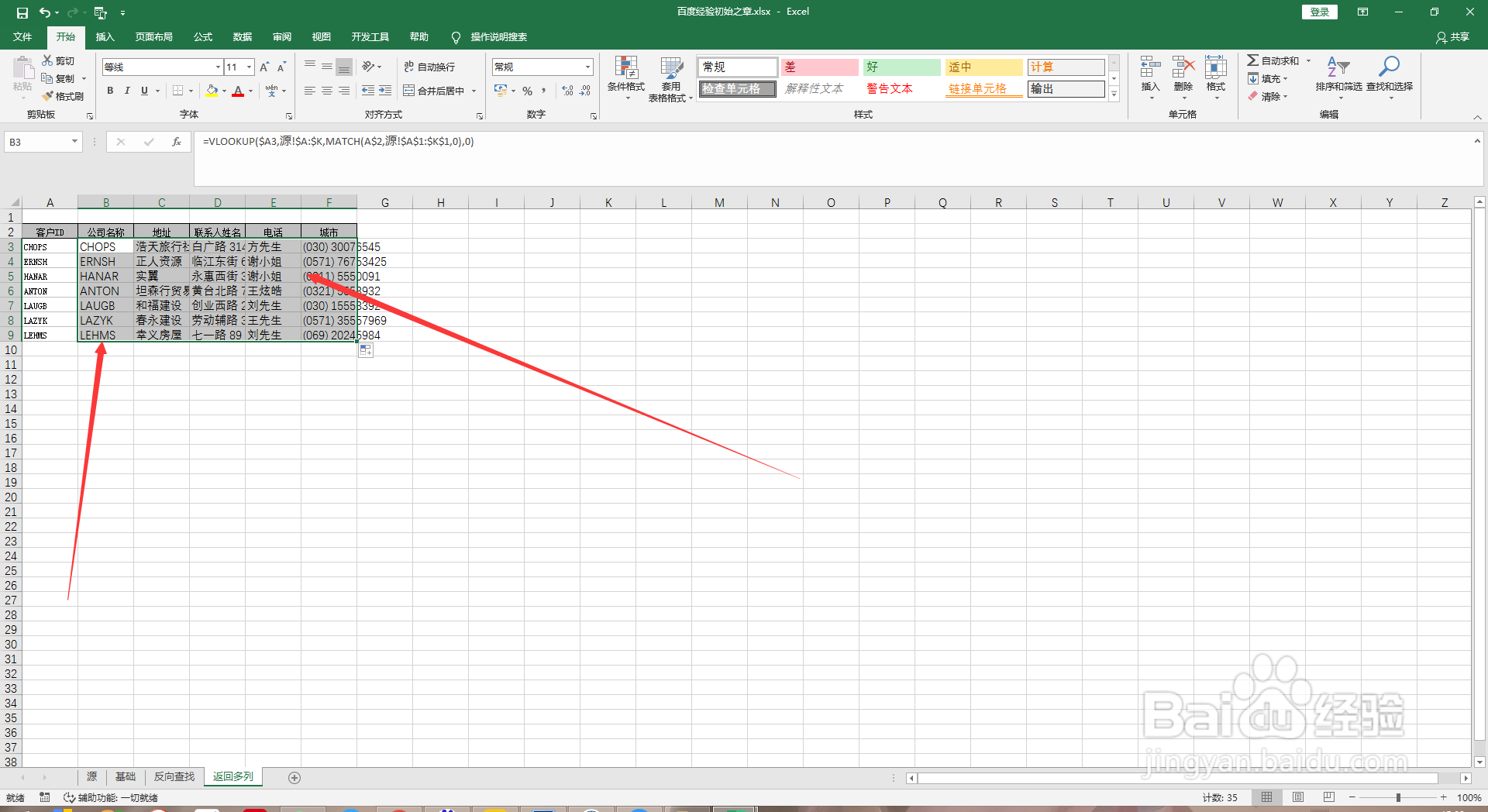 VLOOKUP进阶VLOOKUP返回VLOOKUP函数EXCEL进阶OFFICE进阶
VLOOKUP进阶VLOOKUP返回VLOOKUP函数EXCEL进阶OFFICE进阶 版权声明:
1、本文系转载,版权归原作者所有,旨在传递信息,不代表看本站的观点和立场。
2、本站仅提供信息发布平台,不承担相关法律责任。
3、若侵犯您的版权或隐私,请联系本站管理员删除。
4、文章链接:http://www.1haoku.cn/art_1137083.html
上一篇:快手怎么赞赏作品
下一篇:微信视频号怎么更改身份信息
 订阅
订阅